Cloudová čtečka Kindle od společnosti Amazon je webová aplikace, která umožňuje komukoli s účtem Amazon přístup a čtení elektronických knih zakoupených na Amazonu.
Díky tomu je možné číst knihy Amazon Kindle bez zařízení Kindle nebo oficiální mobilní aplikace Kindle. Pokud si chcete jednoduše přečíst knihu Kindle na svém notebooku, tabletu nebo smartphonu co nejrychleji a nejpohodlněji, stačí otevřít webový prohlížeč, přejít na hlavní stránku Kindle Cloud Reader a přihlásit se ke svému účtu začít číst.
Výhody používání Kindle Cloud Reader
Kromě rychlého a pohodlného způsobu čtení knih Kindle nabízí Kindle Cloud Reader mnoho dalších výhod. Zde je několik výhod, od kterých můžete očekávat, že se z toho dostanete, když budete pravidelně používat Kindle Cloud Reader jako nástroj pro čtení:
- Knihy se automaticky přidávají do vaší webové aplikace Kindle Cloud Reader pokaždé, když si koupíte novou od Amazonu (pouze verze Kindle).
- Čistý, ostrý a vysoce kvalitní zážitek ze čtení, který vypadá a vypadá podobně jako čtení skutečné knihy.
- Offline režim pro čtení na cestách nebo na místě bez připojení k internetu.
- Synchronizace všech vašich knih a aktivita čtení ve vašem celém účtu i zařízeních, ze kterých k němu přistupujete.
- Extra nástroje k přizpůsobení vašeho zážitku ze čtení, jako jsou záložky, zvýraznění textu a poznámky odpovídající konkrétním stránkám nebo oddílům.
- Uložené místo ve vašem domě kvůli tomu, že nemusíte ukládat fyzické knihy.
- Ušetřené peníze, protože knihy Kindle jsou často levnější než jejich protějšky v pevné nebo brožované podobě.
- Snížená spotřeba papíru volbou digitálních knih před fyzickými.
Jak nastavit Kindle Cloud Reader
Kindle Cloud Reader se používá s vaším běžným účtem Amazon. Pokud již máte existující účet Amazon, není třeba vytvářet nový - pokud nechcete mít samostatný účet výhradně pro nákup a čtení knih Kindle.
Chcete-li vytvořit nový účet Amazon, přejděte na Amazon.com. Pokud navštěvujete web z počítače, najeďte kurzorem na ikonu Účet a seznamy možnost nabídky v pravém horním rohu a poté vyberte Začněte zde pod žlutým tlačítkem Přihlásit se. Zadejte své údaje do daných polí a vytvořte si účet.
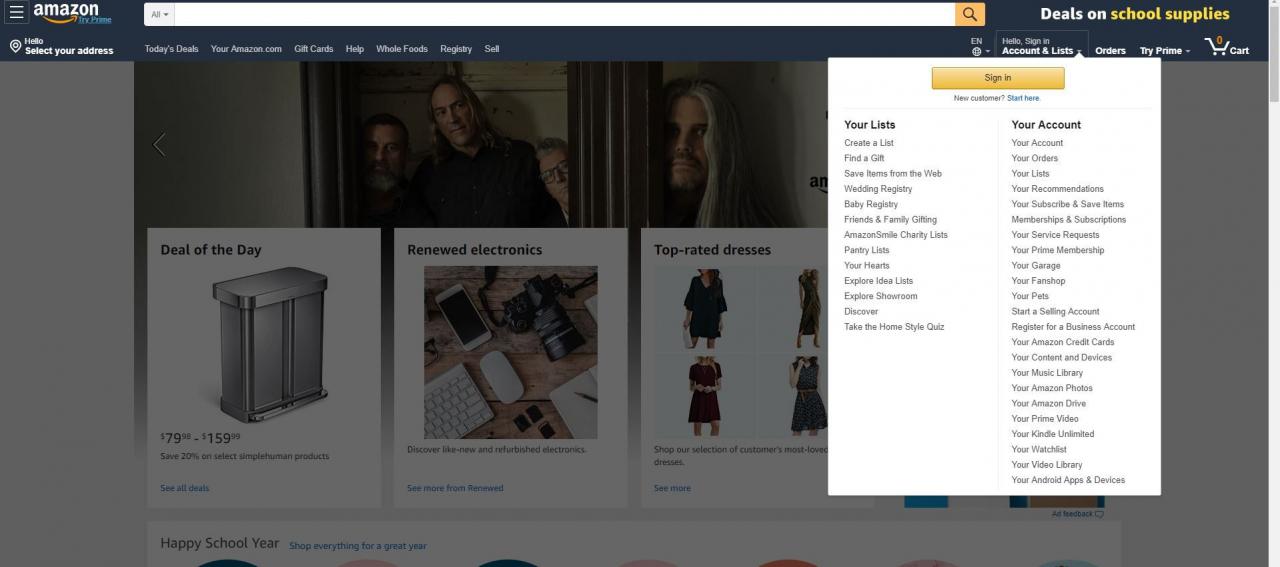
Lifewire
Pokud navštěvujete mobilní web na chytrém telefonu nebo tabletu, vyberte ikonu nabídky (označenou třemi vodorovnými čarami v levém horním rohu) a poté vyberte Účet > Vytvořit účet a zadejte své údaje.
Amazon vám zašle textové ověření k dokončení nastavení vašeho účtu.
Jak získat přístup ke cloudové čtečce Kindle
Přístup ke službě Kindle Cloud Reader je neuvěřitelně snadný. Jediné, co musíte udělat, je otevřít preferovaný webový prohlížeč, přejít na adresu read.amazon.com a zadat přihlašovací údaje k účtu Amazon.
Pokud máte potíže s přístupem ke službě Kindle Cloud Reader, možná budete muset aktualizovat nebo změnit webový prohlížeč. Podle Amazonu funguje Kindle Cloud Reader ve všech hlavních webových prohlížečích, včetně Google Chrome, Mozilla Firefox, Microsoft Edge a Safari.
Pokud se přihlašujete pomocí účtu Amazon, kde jste si dříve zakoupili knihy Kindle, tyto knihy se zobrazí ve vaší knihovně Kindle Cloud Reader. Pokud se do Kindle Cloud Reader přihlašujete poprvé, můžete být dotázáni, zda chcete povolit čtení offline, což se vám bude hodit, když nejste připojeni k internetu.
Obálka, název a autor každé knihy se zobrazí ve vaší knihovně. Knihy, které jste otevřeli naposledy, budou uvedeny jako první.
Jak přidat knihy Kindle do aplikace Kindle Cloud Reader
Pokud je vaše knihovna Kindle Cloud Reader aktuálně prázdná, pak je čas koupit si první e-knihu Kindle.
-
Vybrat Tlačítko Kindle Store v pravém horním rohu zobrazíte oblíbené knihy nebo vyhledáte konkrétní titul.
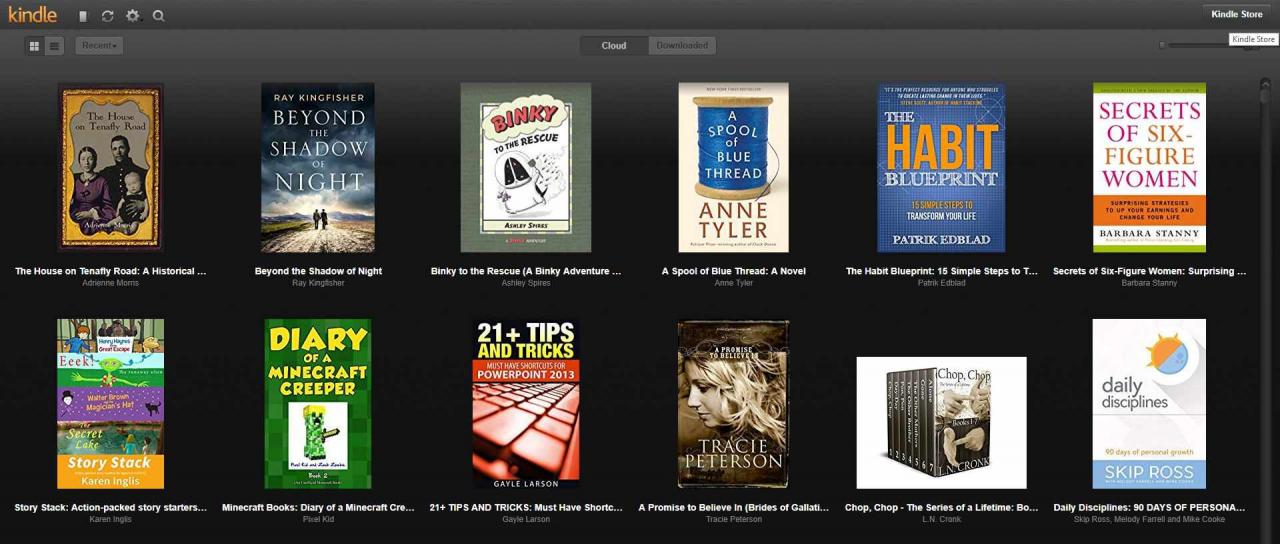
-
Při nákupu první knihy se ujistěte, že Možnost Kindle Edition je vybrána.
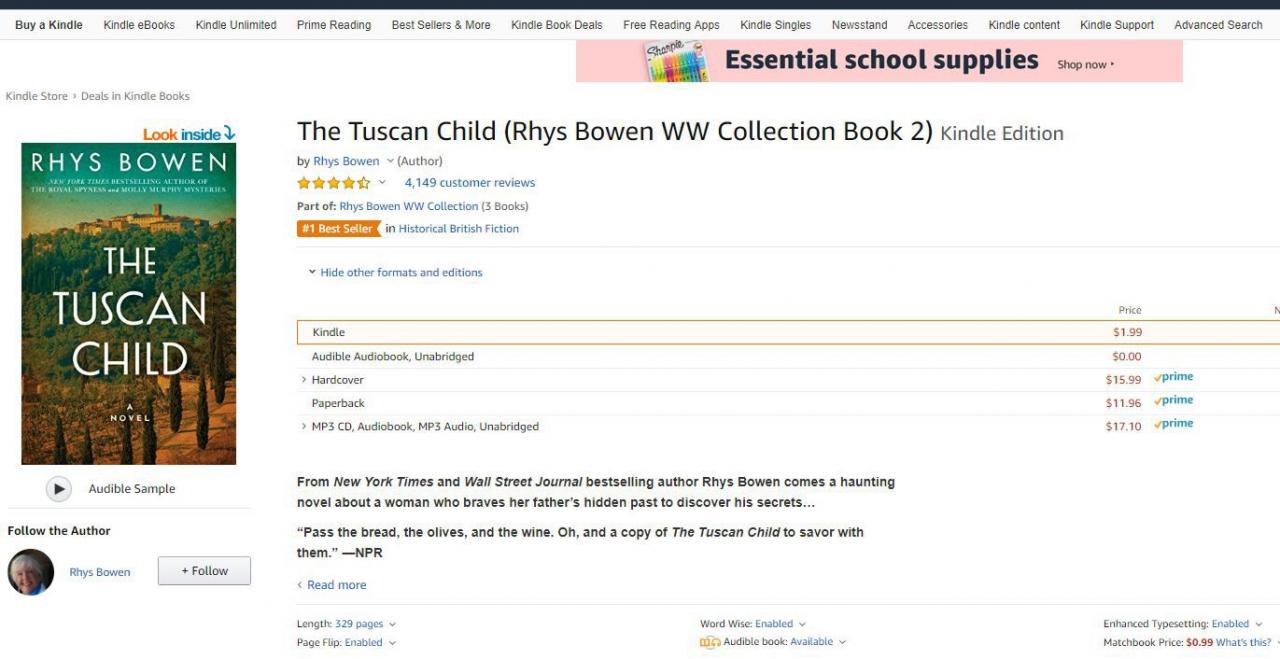
Lifewire
-
Než provedete nákup, podívejte se na Doručit: pod tlačítkem nákupu a pomocí rozevírací nabídky vyberte Kindle Cloud Reader.
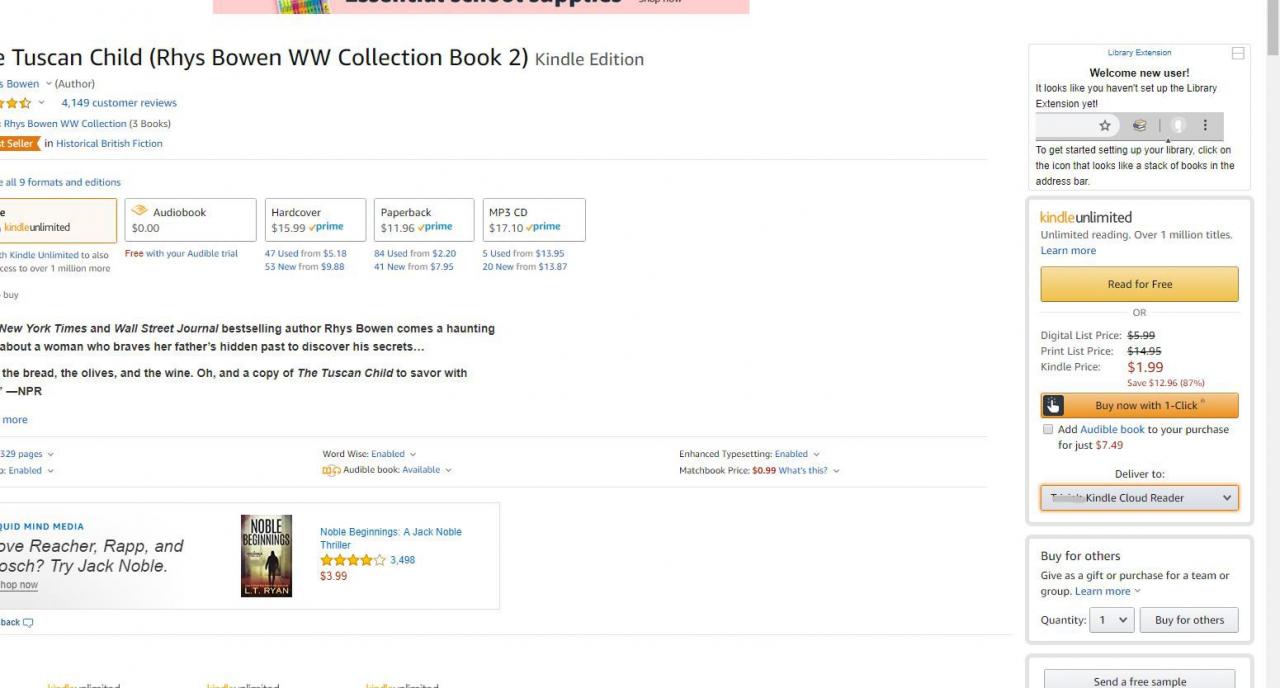
Lifewire
-
Nyní jste připraveni provést nákup. Vaše nová kniha Kindle by se měla objevit v aplikaci Kindle Cloud Reader krátce po dokončení nákupu.
Pokud jste uživatelem služby Amazon Prime, měli byste mít také přístup k službě Amazon Prime Reading, která vám umožní číst tisíce knih zdarma.
Jak číst knihy pomocí aplikace Kindle Cloud Reader
Chcete-li začít číst knihu Kindle ve své knihovně Kindle Cloud Reader, stačí vybrat název a otevřít ji. Pokud se rozhodnete přestat číst a opustíte určitou stránku, Kindle Cloud Reader se automaticky otevře na stránce, kde jste přestali číst při příštím otevření knihy.
Během čtení zmizí horní a dolní nabídka, takže vám zbude jen obsah knihy, ale můžete pohybovat kurzorem nebo klepnout na zařízení v horní nebo dolní části obrazovky, aby se tato nabídky znovu objevila. V horní nabídce máte celou řadu možností, jak si svůj zážitek ze čtení ještě vylepšit:
- Přejít na nabídku (ikona otevřené knihy): Podívejte se na obálku knihy nebo přejděte na obsah, začátek, konkrétní stránku nebo konkrétní umístění.
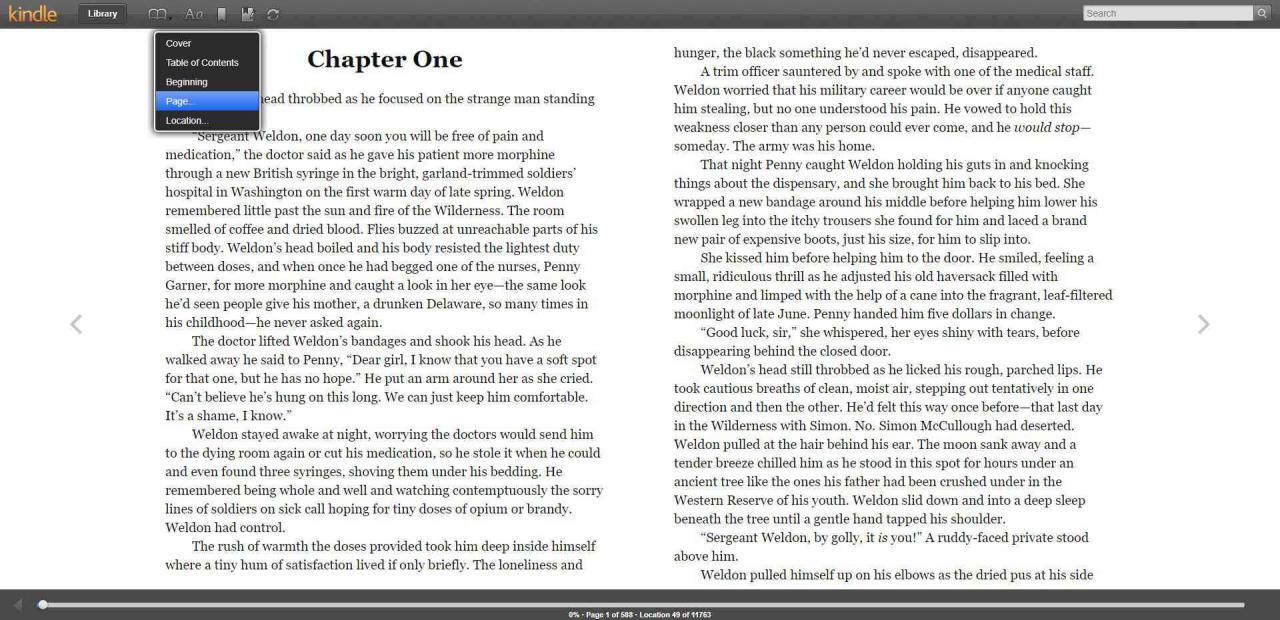
Lifewire
- Nastavení zobrazení (ikona velkých a malých písmen A): Přizpůsobte velikost písma, okraje, barevný motiv, počet sloupců pro čtení a viditelnost místa pro čtení.
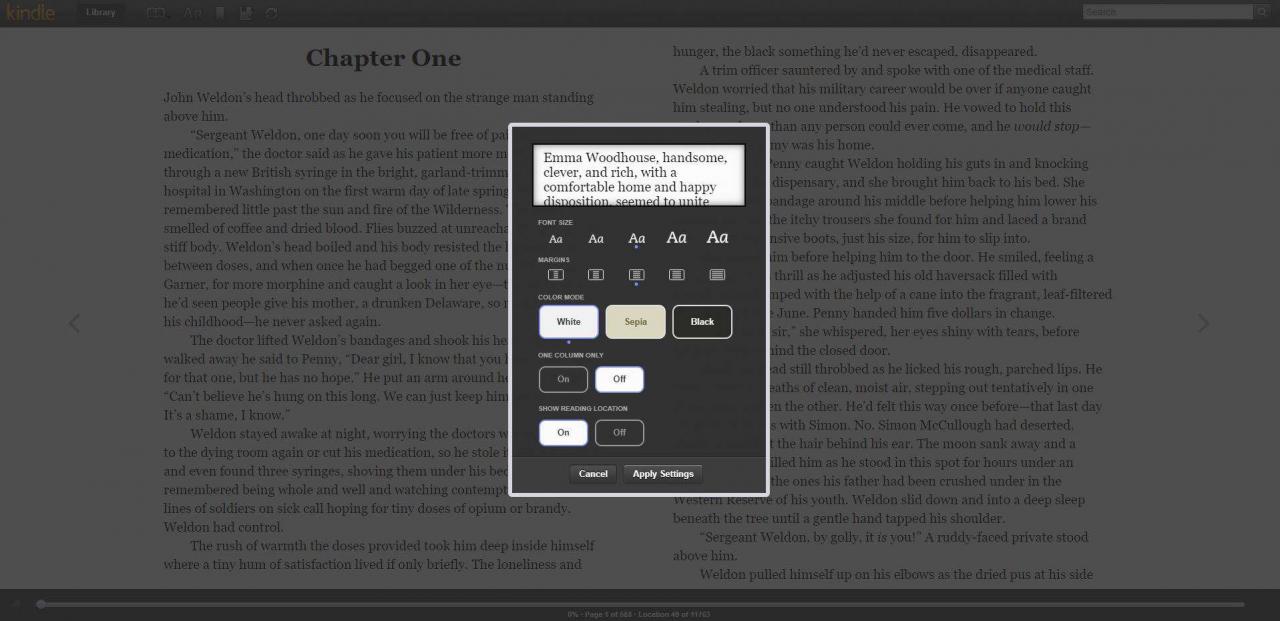
Lifewire
- Přepnout záložku (ikona záložky): Umístěte záložku na libovolnou stránku.
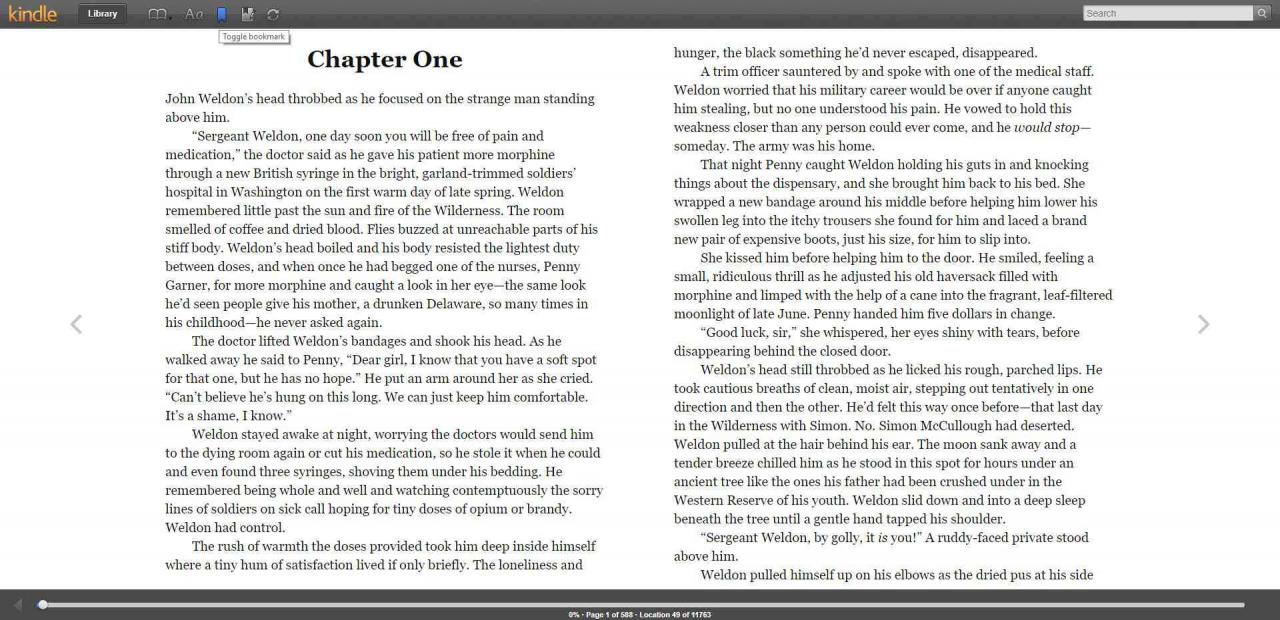
Lifewire
- Zobrazit poznámky a značky (ikona poznámkového bloku): Zobrazit všechny stránky označené záložkami, zvýrazněný text a přidané poznámky. Pomocí kurzoru vyberte text nebo zvýrazněte text. Zobrazí se možnost Zvýraznění a Poznámka.
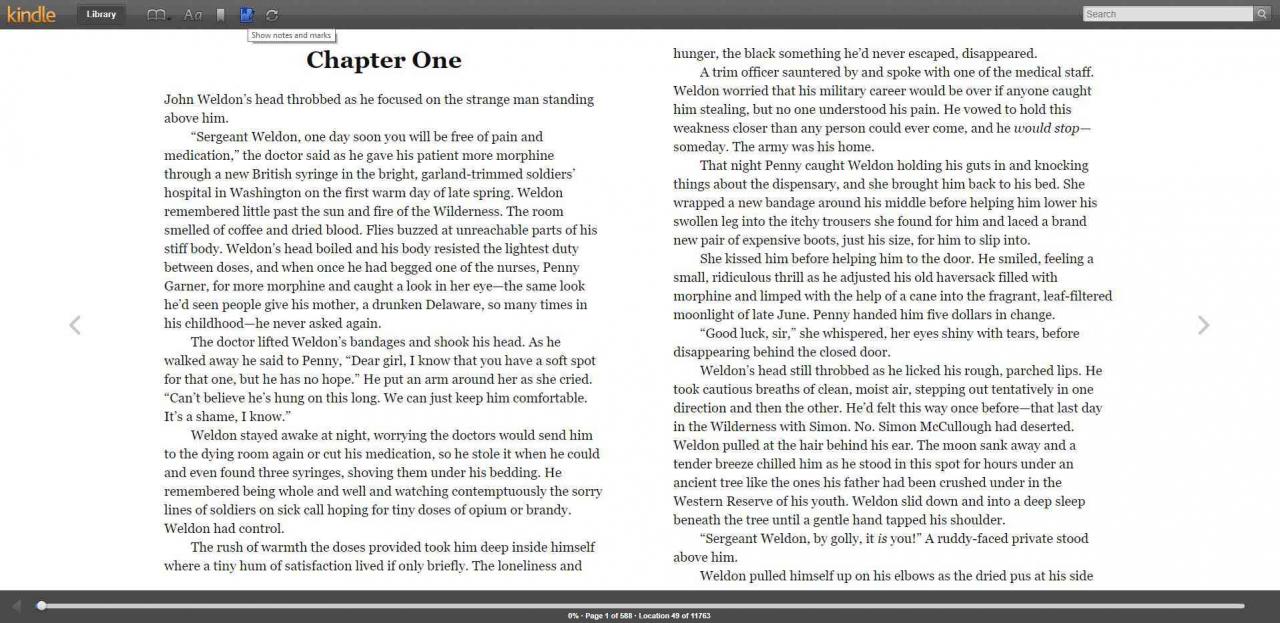
Lifewire
- Synchronizovat (ikona kruhových šipek): Synchronizujte veškerou aktivitu čtení ve svém účtu, aby se při přístupu k jinému zařízení vše aktualizovalo za vás.
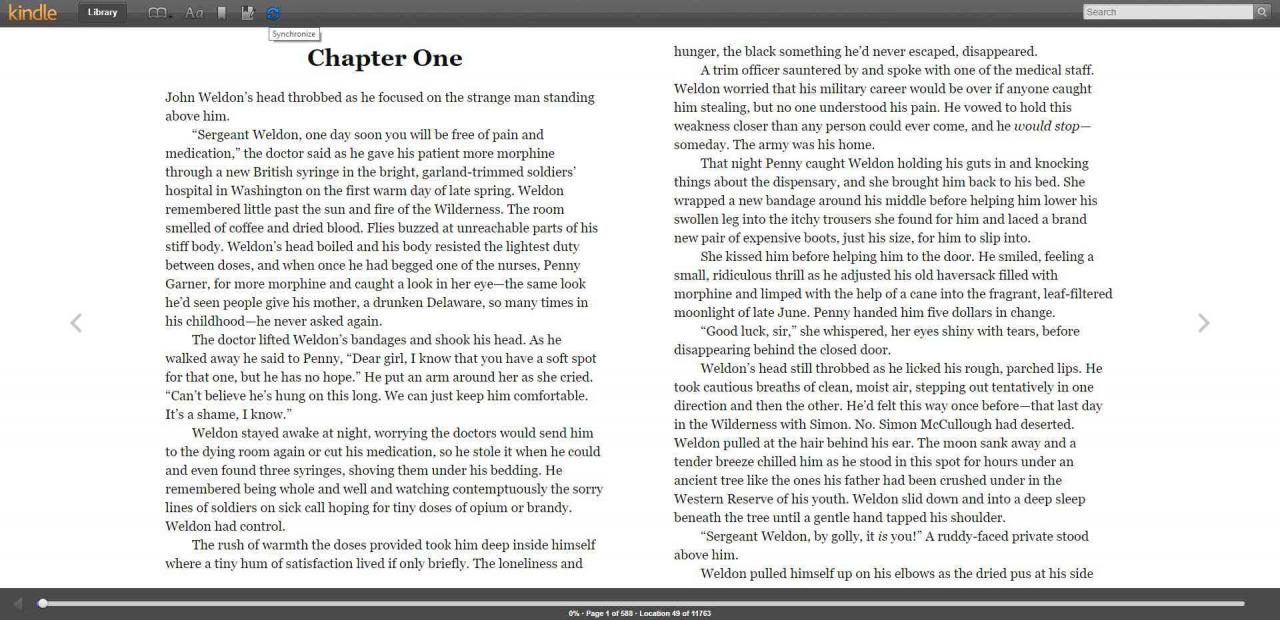
Lifewire
Ve spodním menu se zobrazí vaše poloha v knize a procentuální hodnota toho, kolik čtení jste dokončili, podle toho, kde jste. Svým bodem můžete také přetáhnout podél měřítka umístění a snadno procházet svou knihou tam a zpět.
Chcete-li stránky obracet, jednoduše použijte šipky, které se zobrazují na každé stránce, nebo alternativně posouvejte stejně jako v jakémkoli jiném prohlížeči - pomocí trackpadu na notebooku, rolovacího kolečka na myši nebo touchpadu na mobilním zařízení.
Jak spravovat knihovnu Kindle Cloud Reader
Svou knihovnu můžete zobrazit a spravovat několika různými způsoby. Možná budete chtít využít výhod nastavení, aby byl celkový zážitek jednodušší a pohodlnější.
Nejprve si všimněte, že máte mrak karta a Staženo záložka. Pokud máte povoleno čtení offline, budete moci stahovat knihy tak, aby se zobrazovaly na kartě Stažené.
Na kartě Cloud můžete kliknout pravým tlačítkem na libovolnou knihu a vybrat Stáhnout a připnout knihu. Bude přidán do vašich stažených souborů a připnut tam, dokud se nerozhodnete je sami odstranit.
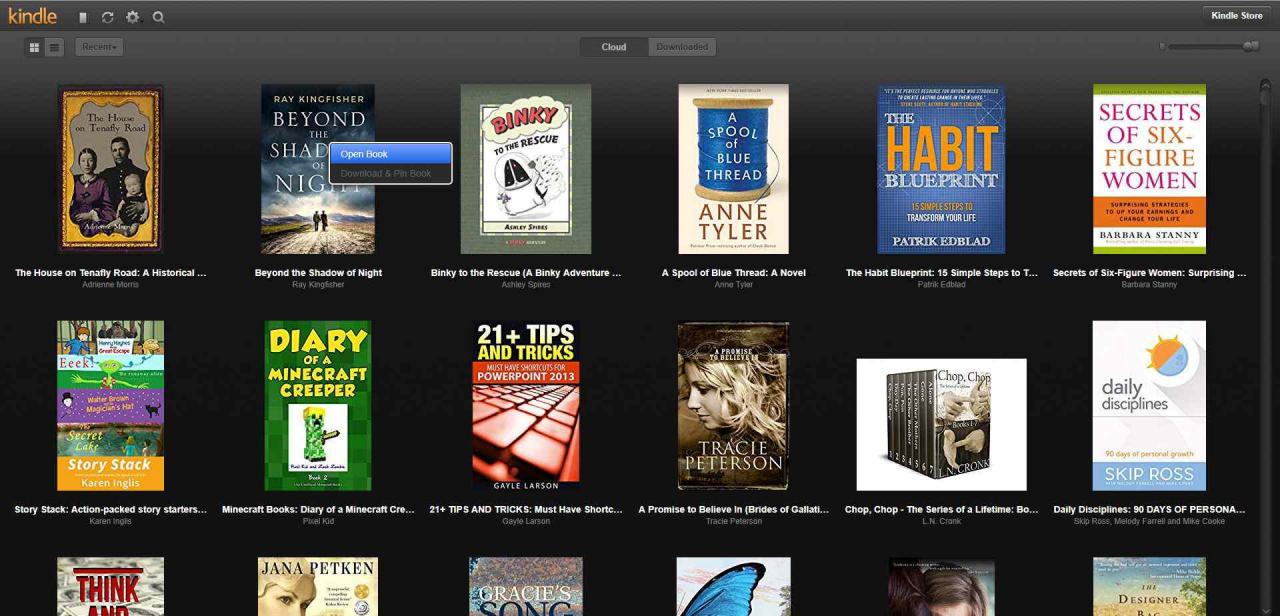
Lifewire
Použití Grid View nebo tlačítka Zobrazení seznamu zobrazit své knihy dvěma různými způsoby. V zobrazení mřížky můžete použít Stupnice velikosti krytu zcela vpravo na obrazovce, aby se každý titul zmenšil nebo zvětšil.
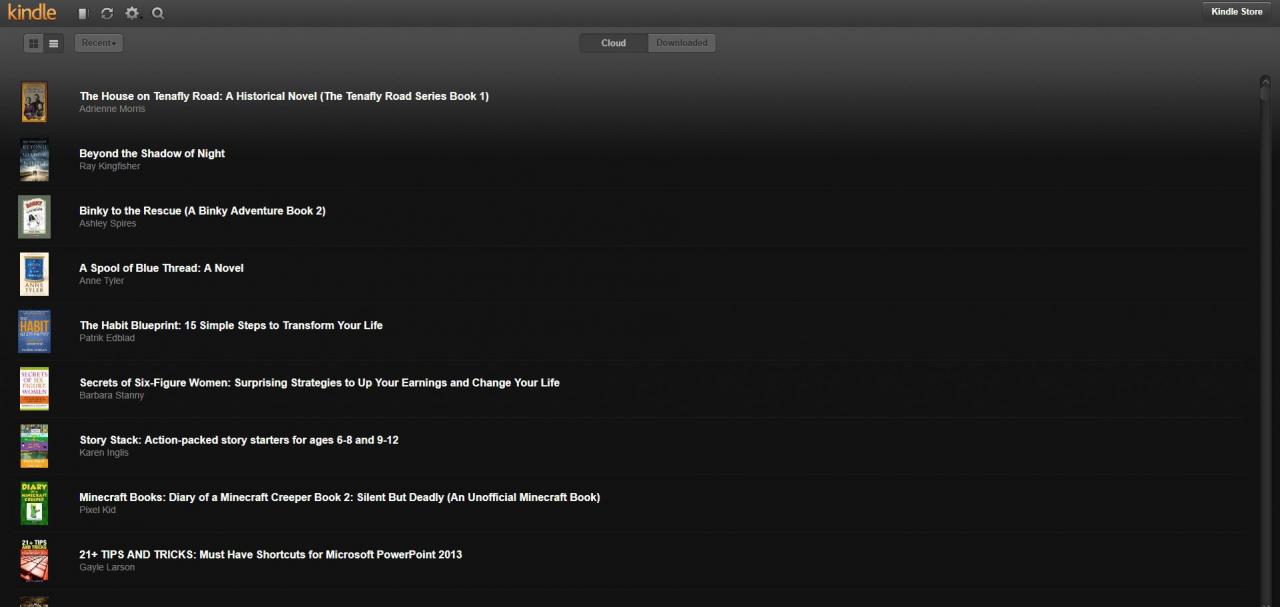
Lifewire
Společnost Tlačítko Nedávné umožňuje vám třídit knihy podle posledních, autorů nebo titulů. Vybrat tlačítko poznámkového bloku zobrazit všechny vaše poznámky a zvýraznění. Synchronizujte vše ve svém účtu výběrem možnosti tlačítko kruhové šipky. Přístup k nastavení získáte výběrem možnosti tlačítko převodovkya vyhledejte knihu výběrem tlačítko lupy.
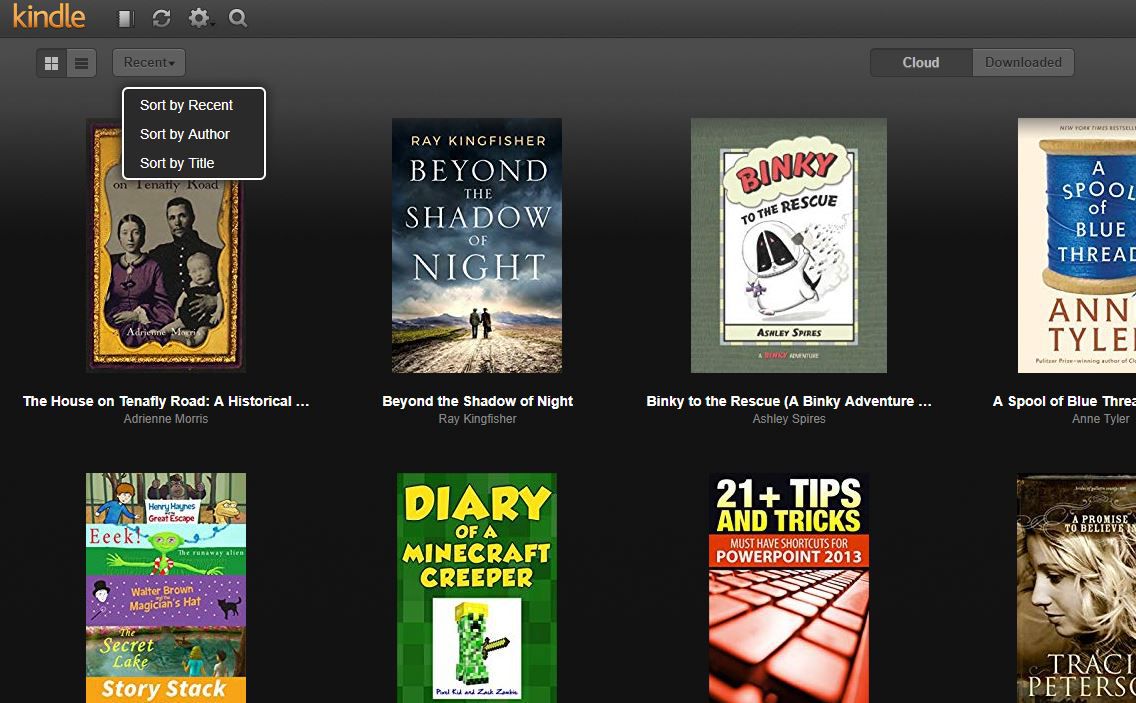
Lifewire
Jak odstranit knihy z Kindle Cloud Reader
Jak získáte další knihy a vaše knihovna se bude stále rozšiřovat, možná budete chtít mazat knihy, které si již nechcete ponechat. To vám pomůže udržovat knihovnu Kindle Cloud Reader čistou a uklizenou. Bohužel nemůžete mazat knihy v samotném Kindle Cloud Reader.
-
Chcete-li odstranit knihy, musíte se přihlásit ke svému účtu na Amazonu.
-
Umístěte kurzor na místo Účty a seznamy a zvolte Váš obsah a zařízení z rozbalovací nabídky.
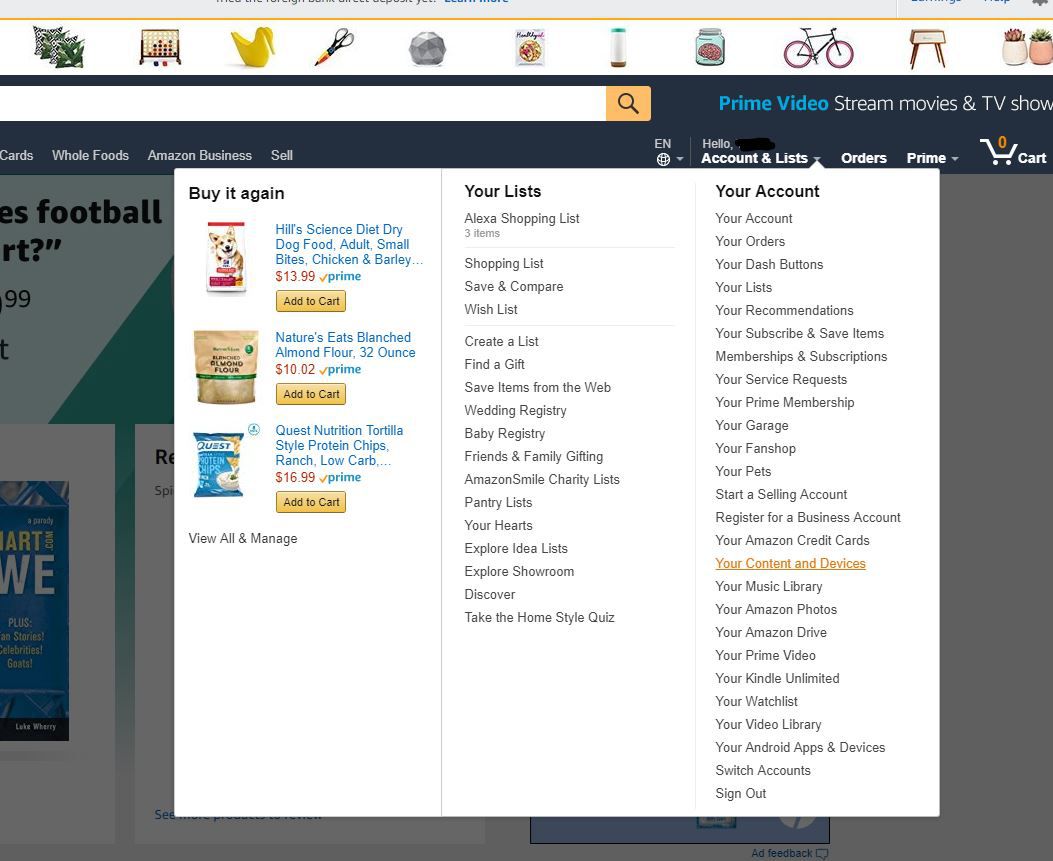
Lifewire
-
Zobrazí se seznam všech knih ve vašem účtu. Chcete-li některý z nich smazat, zaškrtněte políčko vedle něj a vyberte Vymazat.
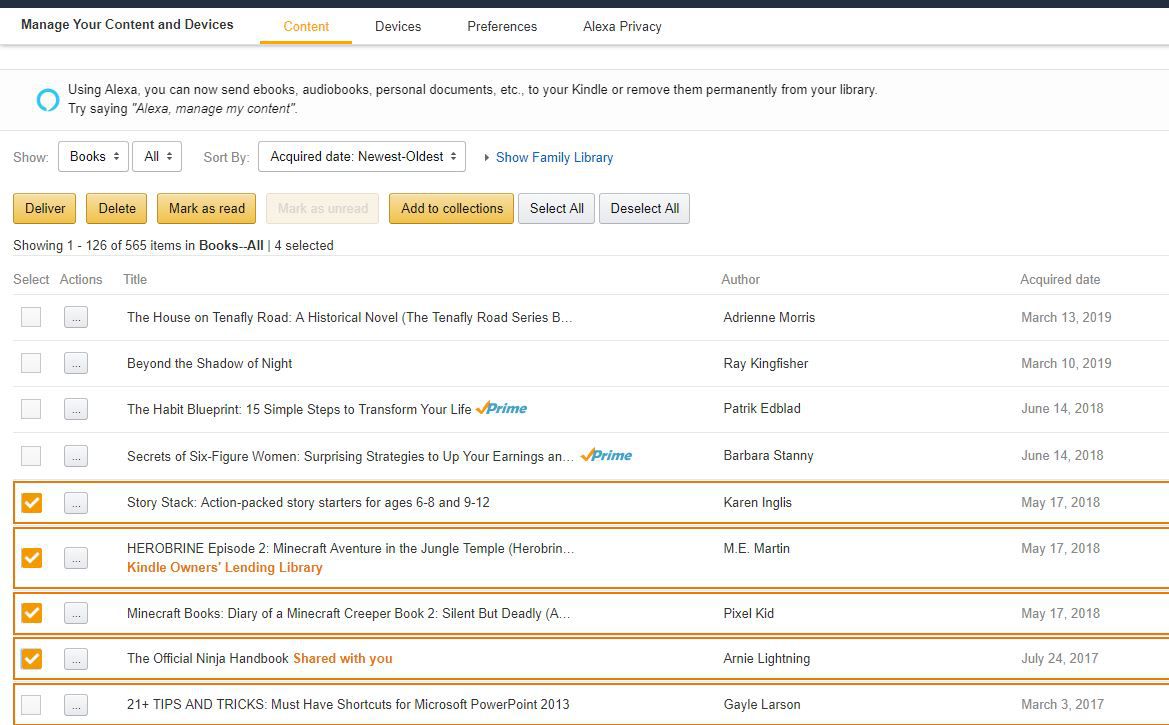
Lifewire
-
Jakmile odstraníte knihy, které nechcete, zmizí z Kindle Cloud Reader.
Smazání knihy Kindle nelze vrátit zpět. Pokud se rozhodnete, že jej chcete vrátit, budete si muset titul znovu koupit.
Co s Kindle Cloud Reader nemůžete udělat
Kindle Cloud Reader je v podstatě zjednodušená verze oficiální aplikace Kindle. Jednou z klíčových výhod, které jsou k dispozici v aplikaci Kindle, ale ne v Kindle Cloud Reader, je schopnost vytvářet sbírky pro kategorizaci vašich knih, což pomáhá udržovat organizaci vaší knihovny tak, jak roste.
Kolekce lze vytvářet z aplikace Kindle pomocí hlavní rozevírací nabídky aplikace nebo na vašem účtu Amazon pod Účet a seznamy > Správa obsahu a zařízení. Kindle Cloud Reader, bohužel, nepodporuje funkci sbírek, takže si nebudete moci prohlížet sbírky, které vytvoříte prostřednictvím aplikace Kindle nebo na vašem účtu Amazon.
Bylo by hezké, kdyby kolekce Kindle Cloud Reader podporovaly, ale nebojte se - všechny vaše knihy (včetně těch, které jste uspořádali do sbírek) budou stále uvedeny ve webové aplikaci Kindle Cloud Reader. Budou jednoduše katalogizovány společně ve vaší knihovně jako jeden úplný seznam.
